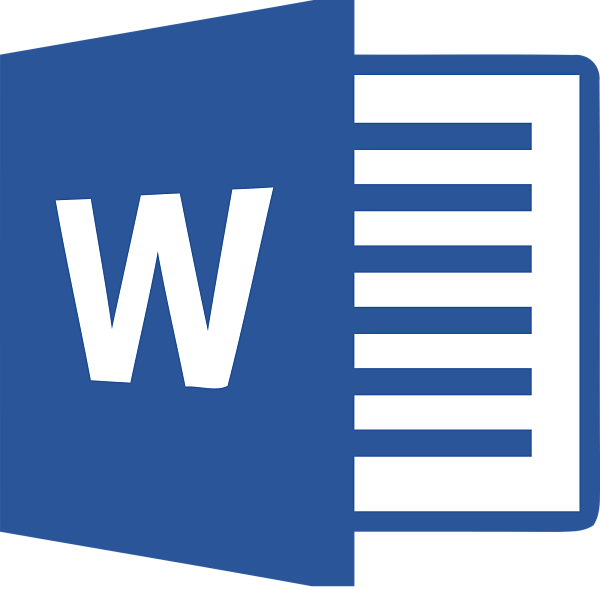
10 atajos de teclado útiles para Microsoft Word
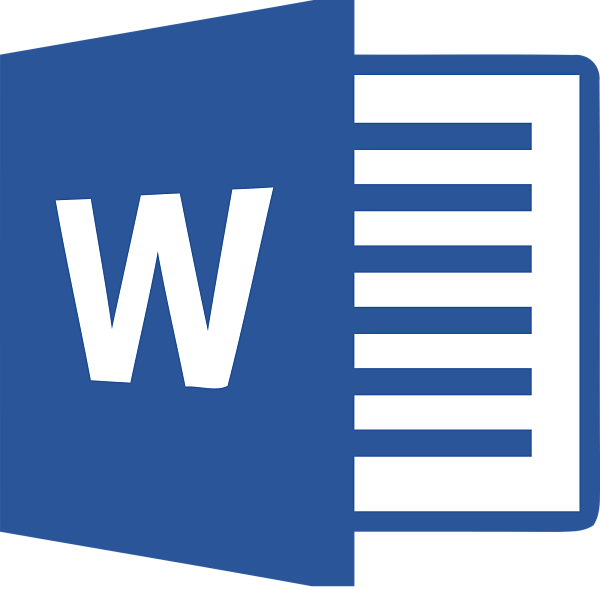
Si sueles trabajar con Microsoft Word, coincidirás con nosotros en que no hay nada mejor que los atajos para agilizar nuestras tareas diarias. Si sueles andar ocupado y necesitas optimizar tu rendimiento, ya estás tardando en aprenderte estos diez atajos de teclado útiles para Microsoft Word. Encontrarás cinco opciones más sencillas y otras cinco que seguramente desconocías, pero de las que ya no te podrás desprender.
1. CONTROL + F1. Es la fórmula básica para mostrar todas las pestañas y comandos. Cuando ya no necesites tenerlas visibles y a mano, simplemente tendrás que pulsar el mismo comando para hacerlas desaparecer.
2. CONTROL + B. Cuando estás trabajando con un documento grande, a veces puede resultar complicado encontrar un fragmento de texto determinado. Si recuerdas la palabra exacta que te ayude a ubicarlo, lo tienes muy fácil. Bastará con que pulses este comando para realizar una búsqueda por todo el documento. Escribe la palabra clave y Microsoft Word te llevará justo al párrafo y la línea que estás buscando.
3. CONTROL + P. Este es genial para cuando necesitas imprimir un documento a toda velocidad. Si lo empiezas a usar, ya no podrás dejar de hacerlo, porque es uno de los más prácticos de Word. Cuando tengas listo el documento, usa el comando para mandar la orden a la impresora. Se abrirá el menú para que selecciones el tipo de impresión, el número de copias y cualquier otra opción que tengas que modificar. Luego bastará con que le des a Aceptar y tu impresora empezará con el trabajo.

4. F7. ¿Eres un habitual de la corrección ortográfica de Word? Pues en ese caso no puedes olvidarte de este. Se trata de un atajo que te llevará de lleno a la corrección en el idioma que hayas indicado. Sea como sea, si quieres hacer cualquier cambio, podrás hacerlo sin problemas porque se activará toda la función de revisión y corrección ortográfica. Un imprescindible para aquellos que siempre van con prisas y quieren asegurarse de que todo está en orden.
5. CONTROL + L. Y otra característica que vendrá fenomenal a todos aquellos que no pueden perder el tiempo repasando hoja por hoja el documento. Con este atajo accederás directamente a un menú para indicar qué palabra o frase quieres buscar y por qué otra la quieres remplazar. Te irá muy bien si te has equivocado con una misma palabra en todo el documento, porque puedes configurar cambios múltiples.
6. ALT + CTRL + V. El sexto atajo que queremos proponerte es el que te permitirá dividir la pantalla en dos para ver y editar dos documentos a la vez y poder trabajar con ambos al mismo tiempo. ¿A quién no le resulta pesado ir abriendo uno y otro para realizar consultas? Con esta opción evitarás complicaciones y trabajarás más cómodo.
7. CTRL+ MAYÚS + G. ¿Necesitas contar las palabras de tus documentos a menudo? Si sueles trabajar de esta manera y nunca sabes dónde encontrar esta opción, te recomendamos una cosa: no te olvides nunca más de este comando y accederás directamente a la opción que te permite contar palabras. Rápido y sencillo.
8. CONTROL + F6. Vale, tienes abiertos varios documentos y tienes que hacer clic todo el rato para editar dentro de uno y otro. ¿Sabías que pulsando Control y F6 puedes ir intercambiando la visualización de los documentos? Si te conoces el comando bastará con darle a la tecla para trabajar sin apartar las manos del teclado.
9. SHIFT + F5. A veces uno no tiene tiempo de andar buscando con el teclado el punto o párrafo en el que se había quedado hace un momento. Pulsando este par de teclas te situarás con el cursor junto en lugar en el que se encontraba antes.
10. CTRL+SHIFT+< o CTRL+SHIFT+>. Son útiles para aumentar o disminuir el tamaño de la fuente en un punto determinado. De este modo, no tendrás que andar seleccionando texto para realizar cambios y podrás hacer todas las modificaciones que necesites sobre la marcha, mientras redactas.
¿Conocías estos atajos? ¿Has descubierto alguno de nuevo? Cuéntanos cuáles son tus favoritos en los comentarios.
Leer noticia completa en 10 atajos de teclado útiles para Microsoft Word



